Come risolvere: Google Play Store non funziona!
Pubblicato: 2020-11-12Google Play Store è uno dei più grandi app store popolari in tutto il mondo. Questo è un negozio specifico per Android in cui puoi scaricare app, giochi e altro. Alcuni o l'altro giorno abbiamo riscontrato che Google Play Store non funzionava o un messaggio di errore come impossibile scaricare app dal Play Store. Quando affronti un problema del genere, puoi risolverlo seguendo questa guida alla risoluzione dei problemi.
Cosa limita il funzionamento di Google Play Store?
Tra molte probabili ragioni, queste poche sono le più basilari e comuni. Ad esempio, una connessione Internet scadente o un semplice problema tecnico all'interno dell'app stessa. Per la maggior parte del tempo, il riavvio del dispositivo funziona bene quando si tratta di risolvere un dispositivo Android. Anche i problemi con Google Play Store vengono risolti molte volte con un semplice riavvio.
Quando Google Play Store non funziona a causa di un bug o di una mancata accensione all'interno dell'app stessa, il riavvio è il modo migliore che potrebbe aiutarti con la soluzione migliore.
Se non riesci ancora a scaricare app da Google Play Store, prova le correzioni spiegate in questo articolo di seguito.
Google Play Store non funzionante: possibili soluzioni
Quando parliamo delle correzioni per correggere il mancato funzionamento di Google Play Store, non esistono manuali di questo tipo per sbarazzarsi di questo problema. Tuttavia, abbiamo raccolto alcuni suggerimenti e trucchi per aiutarti a sistemarti.
Ottenere alcuni codici di errore di Google Play? Ecco come risolverli .
1. Forza la chiusura del Google Play Store
A volte un semplice trucco consiste nel forzare la chiusura dell'app e tutti i bug vengono corretti. In questo modo puoi correggere eventuali anomalie durante l'utilizzo di Google Play Store. Questo può essere fatto semplicemente trascinando via il Google Play Store utilizzando il tuo switcher multitasking. In alternativa, puoi andare su Impostazioni del tuo dispositivo > App e notifiche > Tutte le app > Google Play Store e premere "Arresto forzato" . La chiusura forzata dell'app risolve tutti i bug e la cache indesiderati che impediscono a Google Play Store di scaricare app.
2. Attiva e disattiva la modalità aereo
Questo è il modo più semplice ma anche più fruttuoso per risolvere qualsiasi problema mentre si lavora su un dispositivo Android. Che si tratti di una connettività Internet persa o di Google Play Store non funzionante, l'attivazione o disattivazione della modalità aereo comporta le modifiche. Qui è necessario scorrere rapidamente verso il basso il riquadro di navigazione su Android e abilitare la modalità aereo dalle navigazioni rapide. Aspetta solo un po' e disabilita di nuovo la modalità aereo. Ci sono possibilità che risolva gli errori di Google Play Store che non funzionano.
3. Attiva o disattiva il Wi-Fi
Molte volte Google Play Store smette di funzionare quando c'è una scarsa connettività Internet o non riesci a connetterti al Wi-Fi. In tali situazioni, fai il tuo passo avanti verso la via d'uscita più semplice, ad esempio attiva e disattiva il Wi-Fi. Questo trucco sembra semplice ma è abbastanza efficace per correggere semplici bug su un dispositivo Android. Google Play Store che non funziona è uno di quelli. Prova a spegnere e riaccendere il Wi-Fi, gioca su Google Play Store per qualche minuto. Potrebbe solo aiutarti a correggere l'errore.
4. Riavviare il router
Un rapido riavvio del router potrebbe aiutarti a risolvere i problemi di Internet e Google Play Store potrebbe ricominciare a funzionare sul tuo dispositivo Android. Non siamo un tecnico, ma tutto ciò che possiamo consigliare è di provare questi dispositivi poiché potrebbero subire alcune interruzioni di connettività. Riavvia semplicemente il router in quanto potrebbe riparare la magia Wi-Fi in modo efficiente per rimettere le cose in carreggiata. L'elettronica moderna ha bisogno di uno schiaffo per funzionare in modo efficiente.
5. Riavvia il telefono
Riavvia il tuo dispositivo Android per risolvere i problemi in Google Play Store causati dalle app in esecuzione in background. Un rapido riavvio risolve tutto e mette tutte le tue app e i dati di sistema al suo posto. Questo processo richiederà solo un minuto o due e abbastanza spesso risolve il problema.
6. Svuota la cache del Google Play Store
La cache sui dispositivi Android potrebbe influire sulle sue intere prestazioni. Mentre Google Play Store ha il proprio spazio di archiviazione della cache che causa errori come "Impossibile scaricare app dal Play Store" . La cache ha archiviato i dati localmente e migliora le prestazioni dell'app. Ha ridotto l'utilizzo dei dati e di conseguenza è possibile accedere facilmente a una pagina. Ma molte volte, i vecchi dati si accumulano e potrebbero comportarsi in modo anomalo durante il tentativo di download. Puoi ridurre l'utilizzo dei dati e aumentare la velocità di caricamento. Sebbene la cache venga creata ogni volta che accedi a una pagina, gli stessi dati della cache a volte creano problemi per app come Google Play Store sul tuo dispositivo Android. Quindi si comporta male. I dati più vecchi si accumulano ed è, quindi, essenziale cancellare i dati della cache di tanto in tanto. Ecco come farlo:
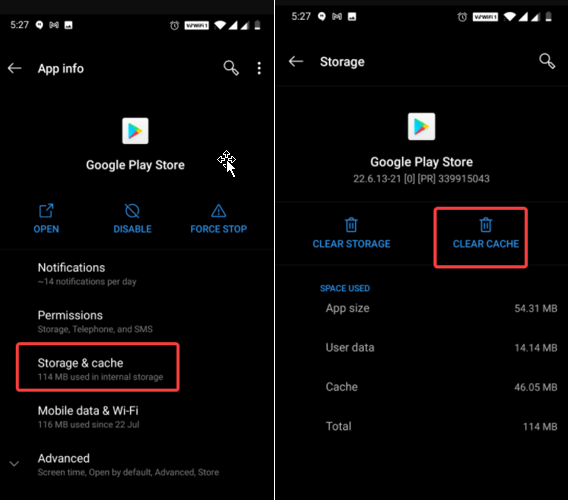
- Vai su Impostazioni Android.
- Individua app e notifiche .
- Fai clic su Vedi tutte le app .
- Cerca Google Play Store .
- Fare clic su Archiviazione e cache .
- Tocca Cancella cache .
È tutto. Ci vorrà del tempo e probabilmente il tuo problema sarà risolto.
7. Cancella i dati del Google Play Store
Svuotare la cache non è abbastanza? Prova a cancellare i dati di archiviazione che potrebbero accumularsi e impedire al tuo Google Play Store di scaricare app. Per eliminare i dati, vai su Impostazioni e vai su App Manager o App e notifiche > Google Play Store > Archiviazione e cache > Cancella spazio di archiviazione. Assicurati che i dati dell'app vengano puliti e dovrai accedere e raccogliere nuovamente tutti i dati per accedere a Google Play Store per scaricare le app.

8. Seleziona App disabilitate
Android è un sistema operativo open source in cui alcune app richiedono il supporto di altre app per funzionare correttamente. Questo caso di solito si applica quando si tratta di app di sistema come Google Play Store. Assicurati di non aver disabilitato alcuna app di recente. In tal caso, questo potrebbe essere il problema del messaggio di errore "Google Play Store non funzionante". Per cercare le app disabilitate, vai su Impostazioni Android> App e notifiche> Tutte le app .
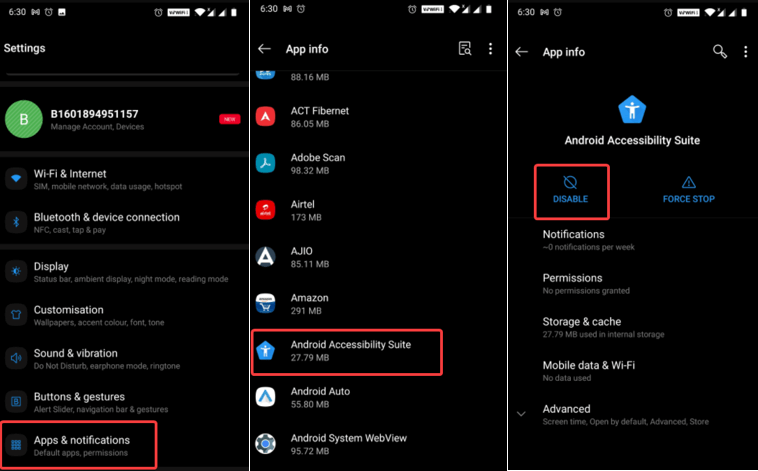
Questo ti mostrerà l'elenco delle app, individuerà le app di sistema qui e verificherà se sono disabilitate o meno. Abilitali, se disabilitati per correggere Google Play Store che non funziona.
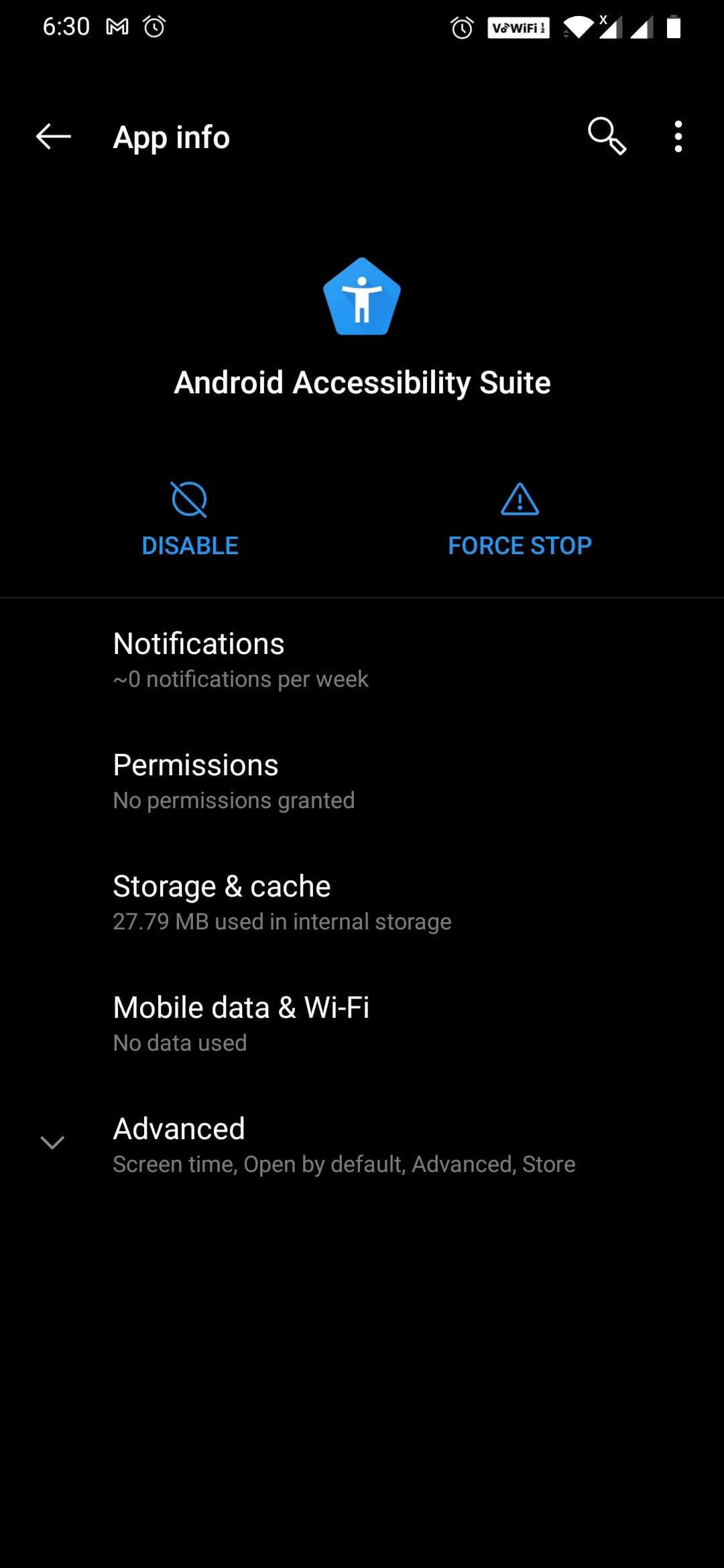
9. Verificare le impostazioni di data e ora
A volte i server di Google non si sincronizzano bene con la data e l'ora sul tuo dispositivo Android. Questa può essere la causa di molti errori di Google Play Store, soprattutto quando smette di funzionare. Vai alle impostazioni di data e ora e impostale come automatiche. Se non aiuta, prova a modificare leggermente le impostazioni e, si spera, Google Play Store riprenderà a funzionare.
10. Rimuovere Proxy o VPN, se presenti
Stai usando un proxy o una VPN? In caso affermativo, il Google Play Store potrebbe non funzionare per questo motivo. Molti utenti proxy affermano di aver riscontrato problemi nel Google Play Store o nel sistema Android in generale. Per modificare le impostazioni del proxy, vai su Impostazioni> Wi-Fi> premi a lungo sul nome del router e fai clic su Avanzate . Mentre accedi alle impostazioni VPN, vai su Impostazioni> Wi-Fi e Internet> VPN.
In questo modo puoi rimuovere proxy o VPN, se presenti.
11. Disinstalla Google Play Store
Se tutti i tuoi suggerimenti e trucchi hanno fallito miseramente, puoi provare a disinstallare Google Play Store. Sfortunatamente, non puoi sbarazzarti di Google Play Store in quanto è un'app di sistema ma puoi disinstallare gli aggiornamenti di Google Play Store per riportare l'applicazione alla versione precedente. Questo è un trucco sicuro e per questo non perderai nulla. Puoi aggiornare nuovamente Google Play Store. Per disinstallare gli aggiornamenti di Google Play Store, vai su Impostazioni > App e notifiche > Google Play Store > Disinstalla aggiornamenti.
12. Controlla le impostazioni in Google Play Services
Proprio come qualsiasi altra app di sistema, Google Play Services a volte può fallire. Le app di sistema sono carburante per eseguire un dispositivo Android. Le app di sistema potrebbero essere strane ma svolgono un ruolo fondamentale nel funzionamento di un dispositivo Android e delle altre app di Google. Mentre il tuo dispositivo funziona con il sistema operativo di Google, assicurati di continuare ad aggiornare le cose a intervalli separati. Per svuotare cache e dati, puoi seguire gli stessi passaggi come cache e dati dell'app Google Play Store. L'unica cosa da considerare è che devi andare su Google Play Services su App Manager.
13. Rimuovi e reinserisci l'account Google
Prova a rimuovere il tuo account Google e a reinserire tutte le credenziali. La reimpostazione del tuo account Google ti aiuta a risolvere determinati problemi e bug. Per questo, vai su Impostazioni> Account> scegli Account Google. Ora tocca l'icona dei tre punti e scegli Rimuovi .
Una volta rimosso il tuo account, prova ad aggiungere nuovamente il tuo account. Si spera che sarai in grado di riparare Google Play Store che non funziona. In caso contrario, procedere con l'ultima risorsa al ripristino dei dati di fabbrica.
14. Ripristino dati di fabbrica
Se tutto fallisce, l'ultima risorsa che ti rimane è il ripristino dei dati di fabbrica. Mentre stai affrontando diversi codici di errore del Google Play Store anche dopo aver provato molti resort, l'unica opzione che ti rimane è il ripristino dei dati di fabbrica. Questo è il momento in cui non siamo sicuri di cosa sta succedendo e perché Google Play Store non funziona correttamente sul nostro dispositivo Android. Il ripristino dei dati di fabbrica significa dare al tuo dispositivo Android un nuovo inizio. Cancella tutti i dati memorizzati e rende il tuo telefono come se lo avessi appena acquistato.
Ulteriori informazioni: Come ripristinare le impostazioni di fabbrica del telefono Android.
Avvolgendo
Ci auguriamo di poterti aiutare a risolvere il problema con Google Play Store che non funziona sui telefoni Android. I metodi sopra sono stati provati e testati, quindi è abbastanza sicuro usarli per risolvere i problemi di Google Play Store che non funzionano o errori come l'impossibilità di scaricare app dal Play Store.
Contattaci attraverso la sezione commenti per dirci quale metodo ti ha aiutato a risolvere i problemi con Google Play Store. Siamo qui per ascoltarti! Condividi il tuo feedback e suggerimenti con noi.
Continua a leggere Libreria Tweak.
Letture consigliate:
Come installare ancora una volta Google Play Store
20 migliori alternative al Google Play Store nel 2020
Come aggiornare Google Play Store?
